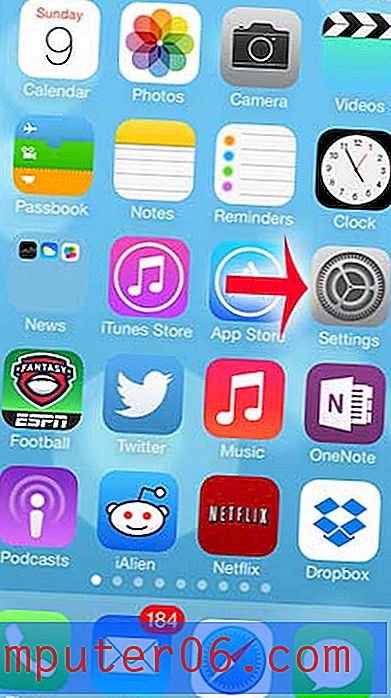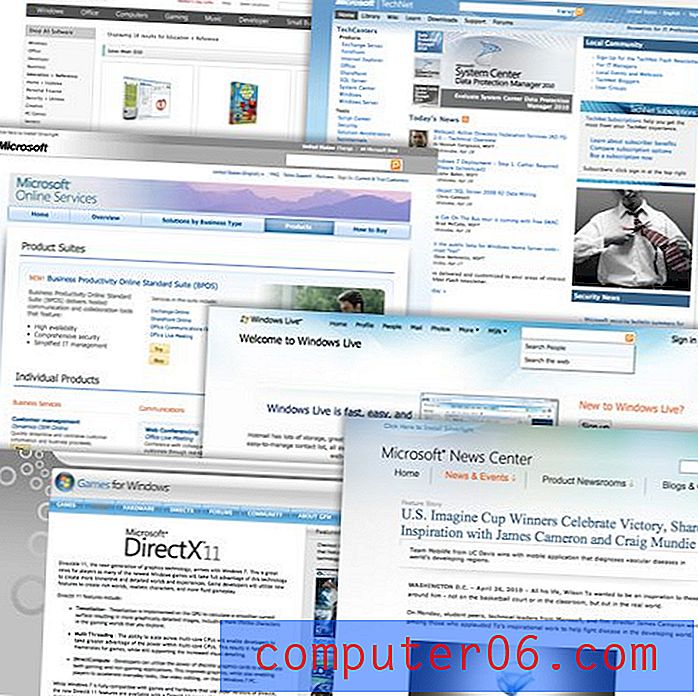VideoScripti ülevaade
4, 5 viiest
Tahvli videote loomine on imelihtne hind
3, 5 viiest
Õiglane plusside eest, kuid mitte nii palju harrastajate jaoks kasutusmugavus
5 viiest
Puhas, klanitud liides vajalike tööriistadega toetus
4, 5 viiest
Foorumid, õpetused ja kiire vastus e-kirjadele
Kiire kokkuvõte
VideoScribe on intuitiivne tööriist tahvli animatsioonide ja videote selgitamiseks. Saate teha video, mis näeb välja justkui käsitsi joonistatud ilma animatsiooniteadmisteta. Seda stiili tuntakse ka kui seletajavideot ning see on muutunud üha populaarsemaks turunduse ja hariduse jaoks. Testisin tarkvara, luues lühikese video tavalisest lastejutust ja suutsin peaaegu kõiki funktsioone hõlpsalt ilma eelneva kogemuseta kasutada. VideoScribe on enamiku inimeste jaoks parim videoanimatsiooni tarkvara.
Kui olete huvitatud oma ettevõtte veebilehe animatsiooni, reklaami või video loomisest hariduslikel eesmärkidel, on seda tarkvara väärt kasutada. See sisaldab tasuta piltide ja helide kogu, pannes kõik vajaliku käeulatuses. Tarkvara saate alla laadida nii paljudesse arvutitesse kui vaja (kuigi seda saab kasutada ainult ühes korraga) ning sellel on pilv tugi teie projektidele tööl või kodus ligipääsemiseks.
Hankige VideoScribe
Mis mulle meeldib
- Kasutajaliides on puhas ja segane
- Programmi on lihtne õppida ja kasutada
- Põhipildikogu on üsna laiahaardeline
- Suurepärane tasuta heliraamatukogu
- Saab importida kohandatud meediume mitmes vormingus
- Erinevad ekspordivõimalused
- Häälülekande funktsioon on tülikas
- Paljud graafikad vajavad kasutamise eest lisatasu
VideoScribe
Üldine hinnang: 4, 3 viiest Windows / Mac, 14 dollarit kuus (makstakse igal aastal) Osta koheKiire navigeerimine
// Miks mind usaldada?
// VideoScribe KKK
// Kas VideoScribe on turvaline?
// Kuidas see töötab?
// VideoScripti ülevaade: funktsioonid ja minu testimistulemused
// Minu ülevaate ja hinnangute taga olevad põhjused
// VideoScripti alternatiivid
// järeldus
Miks mind usaldada?
Minu nimi on Nicole Pav ja ma olen ennekõike tarbija, just nagu teie. Mõistan pettumust, kui loete ettevõtte oma toote kirjeldust ja ei tea peaaegu midagi selle kohta, kuidas tarkvara tegelikult töötab.
Teadmine, mis karbis tegelikult on, ilma et peaksite ise seda avama, peaks olema lihtne ja valutu. Selle asemel on see sageli segane ja aeganõudev. Sellepärast põhinevad minu arvustused alati 100% isiklikel kogemustel ja on kirjutatud, et saaksite kiiresti teada saada, kas toode on teie jaoks või mitte.
Oma amatöörkunstiharrastuse ja erinevate projektide vahel, mille ma olen lõpetanud, olen katsetanud tosinat erinevat tarkvara, mis pakuvad videoanimatsiooniteenuseid. Alates keerukatest tasulistest programmidest kuni avatud lähtekoodiga allalaadimiseni saan aru, mida tähendab programmi nullist õppimine. Olen veetnud mitu päeva VideoScripti katsetades, et saaksin esitada selge aruande ja üksikasjade abil vahetu raporti. Sparkol ega ükski teine ettevõte ei kiida mind VideoScripti üle vaatamas, nii et võite uskuda, et see ülevaade on täiesti erapooletu.
Kui vajate veel tõendeid selle kohta, et olen selle programmiga isiklikult aega veetnud, siis siin on minu konto kinnitusmeili ekraanipilt:

Olen isegi ühendust võtnud nende tugimeeskonnaga ja küsinud lihtsa küsimuse, et saada programmi kohta rohkem teada ja vaadata, kui hästi see toimis. Selle vahetuse ekraanipildid on saadaval allolevas jaotises „Minu ülevaate ja hinnangute põhjused”.
VideoScripti KKK-d
Mis on VideoScribe?
See on Sparkoli välja töötatud programm, mis aitab kasutajatel luua tahvli animatsioone ja videote selgitajaid. Nendes videotes on tavaliselt hääle edastamine, mis selgitab lugu, toodet või ideed koos piltidega, mis video edenedes ekraanile joonistuvad.
See stiil on muutunud üha populaarsemaks vaatajate suure kaasatuse tõttu ja seda peetakse turunduse ja hariduse valdkonnas eriti tõhusaks.
VideoScripti peamised eelised:
- See aitab teil teha animeeritud videoid, millel on vähe kogemusi või pole neid üldse.
- Tahvli stiil on üha populaarsemaks ja asjakohasemaks.
- Heli ja pildi varude kogu tähendab, et te ei pea oma sisu nullist looma.
- Saate eksportida mitmel erineval kujul mitmele platvormile.
Kas VideoScribe on tasuta?
Ei, VideoScribe pole tasuta tarkvara. Programmi saate 7 päeva jooksul proovida tasuta ja krediitkaarti esitamata, kuid teie ekspordivõimalused on piiratud Youtube'i, Facebooki ja Powerpointiga ning igal videol on vesimärk.
Kui palju on VideoScripti?
Kui otsustate tarkvara osta, saate ühe aasta pikkuse juurdepääsu eest maksta 168 dollarit või maksta 35 dollarit kuus ja oma lepingu igal ajal lõpetada või jätkata. Võite maksta ka ühekordse litsentsitasu 800 dollarit, kuid see pole tasuv, kui te ei kavatse tarkvara pidevalt kasutada rohkem kui 4 aastat.
Nad pakuvad haridust, mittetulunduslikku ja mitmekordseid litsentsisoodustusi.
Kas VideoScribe on turvaline?
Jah, see programm on täiesti ohutu. See installib sujuvalt ja suhtleb teie arvutiga ainult teie valitud failide eksportimiseks või importimiseks. See ei sisalda pahavara ja on pärit Ühendkuningriigis asuvalt hea mainega ettevõttelt Sparkol (allikas: CompaniesHouse.gov.uk)
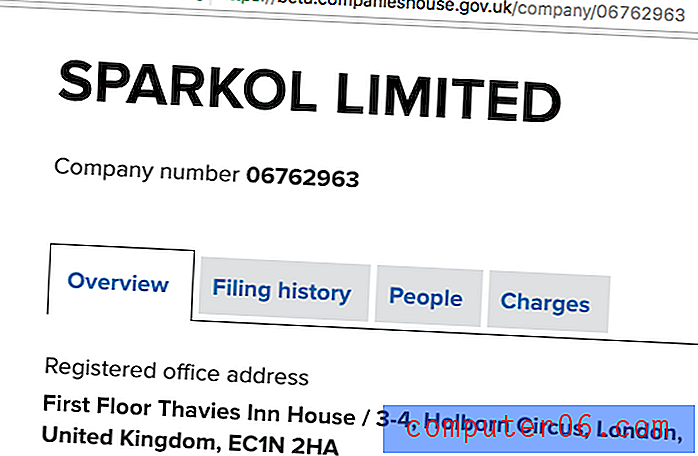
Kui soovite eksportida Youtube'i või Facebooki, peate need kontod linkima, kuid need õigused saab igal ajal tühistada. VideoScribe ei saa teie konto kaudu ilma teie selgesõnalise loata midagi teha.
Kuidas see töötab?
VideoScriptil on üllatavalt lihtne toimetaja nii võimsa tööriista jaoks, kui see osutus. Nagu pildil näete, jaotatakse redaktor peamiseks lõuendi alaks, mille ülaosas on ajajoon ja ülaservas tööriistariba.
Ma leidsin, et video ehitamine oli valutu ja hõlpsalt navigeeritav. Tööriistariba abil saate oma video jaoks teksti, pilti või diagrammi lisada. Heli- ja häälestusklippide lisamiseks peate siiski ootama, kuni olete lõpetanud.
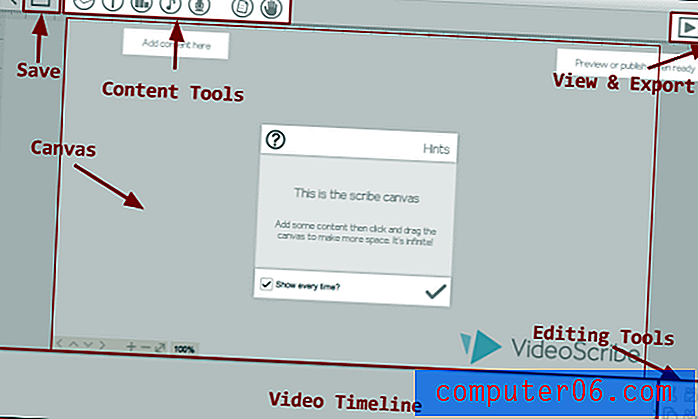
Kui olete oma loomingu lõpetanud, saate selle videofailina eksportida või üles laadida Youtube'i, Facebooki või Powerpointi. Prooviperioodil eksporditud videod saavad vesimärgi ja neid ei saa failidena eksportida.
Animatsiooni näited
Siin on mõned näited inspiratsiooni või näite kohta, mida VideoScribe saab teha.
“Lenda lennukiga” on aktsionäride koosoleku video, kus on kasutatud palju kohandatud graafikaid ja see tuli ilusti välja. Uuesti loomiseks kulub kindlasti asjatundlikkust.
Vahepeal kasutab see Suurbritannia ülikool videoregistrit, et anda 60 sekundi jooksul lühiülevaade kõigist nende peamistest programmidest. Siin on üks näide.
Kui soovite veel näiteid selle kohta, milleks VideoScripesit kasutatakse, vaadake Scribe'i seina Sparkoli saidil. Sellel on kümneid hoolikalt animeeritud videoid teemadel alates bumerangidest kuni keelte teooriani.
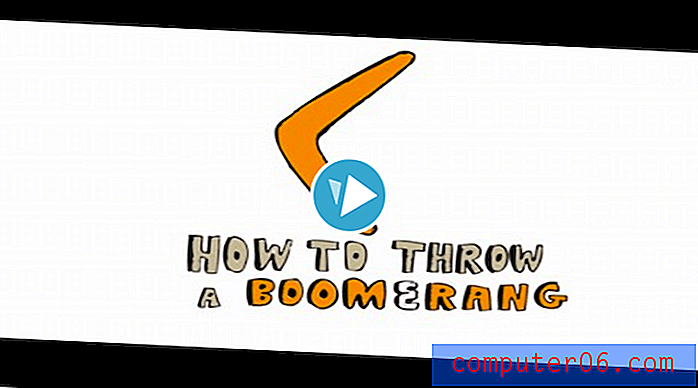
VideoScripti ülevaade: funktsioonid ja minu testimistulemused
VideoScribe on ainulaadne selle poolest, et suudab toetada kõiki eeldatavaid funktsioone, ohverdamata kasutajaliidest ega õppimiskõverat. Programmi esmakordsel avamisel tabas mind, kui lihtne see oli, ja eeldasin ekslikult, et sellel on väga piiratud rakendused. Vastupidi, ma leidsin, et see võib teha peaaegu kõike, mida ma eeldan professionaalse animatsioonitarkvaralt.
Samuti pidage meeles, et testisin VideoScripti Mac-arvutis. PC-versioon võib välja näha või funktsioneerida pisut teisiti, nagu paljude platvormideüleste programmide puhul.
Kandja sisestamine
Ilma piltideta animeerimist ei saa animeerida ja VideoScribe pakub üsna laiaulatuslikku laopiltide teeki, millega töötada. Kategooriad ulatuvad „nooltest“ kuni „ilm“.
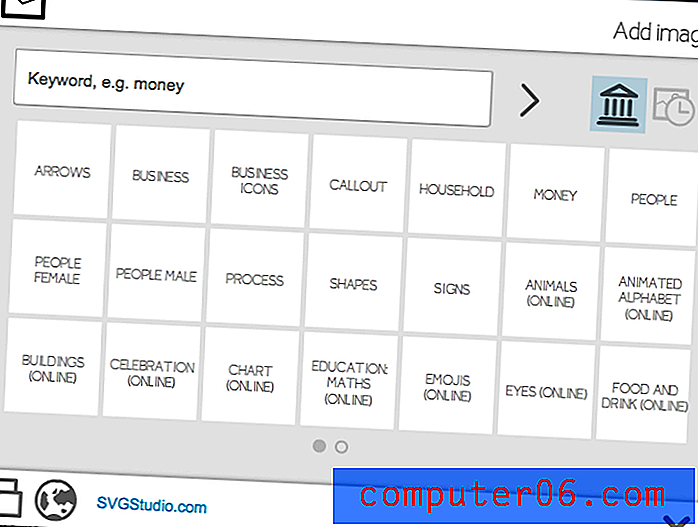
Saadaval on kahte tüüpi pilte: tasuta ja tasulised. Tasuta pilte saab kasutada lihtsalt tarkvara koopia omamise teel, samas kui tasulised pildid tuleb eraldi osta ja need ei sisaldu programmi hinnas. Need on otsingutes tähistatud punase lindiga.
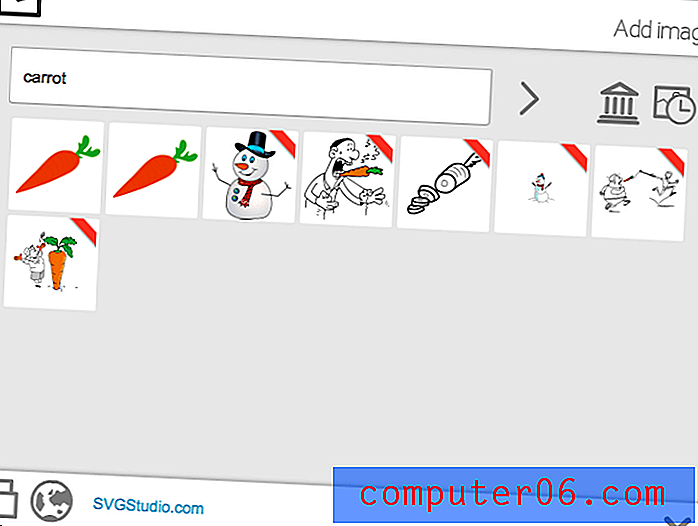
Kui olete pildi valinud, võite sellel klõpsata, et see oma kirjatükki sisestada (aka videoprojekt). See avab ka kohandamisakna. Selles aknas saate kindlaks teha, kuidas teie pilt ekraanile joonistatakse, redigeerida mõnda visuaalset detaili, näiteks nurka või harja suurust, ja määrata, kui kaua see jääb nähtavaks.
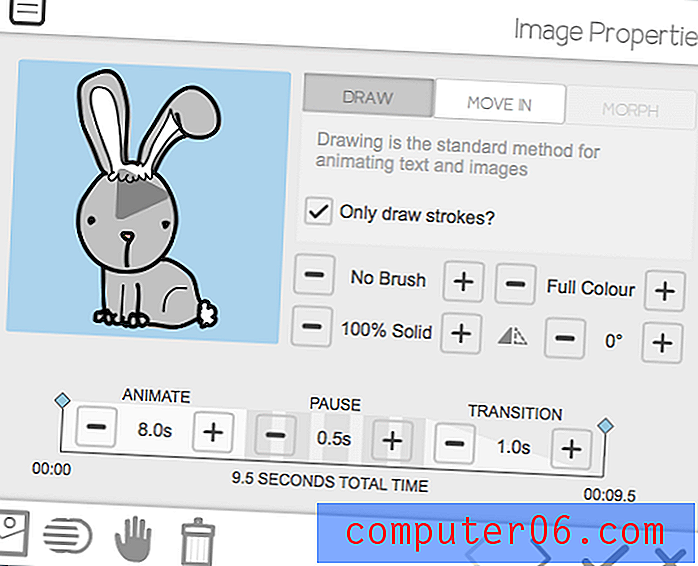
Enda failide importimise võimalus on funktsioon, mis on kasulik, kui te ei leia videotehnika teegist midagi, mis teile meeldib. Klõpsake lihtsalt vasakus alanurgas olevat failikausta.
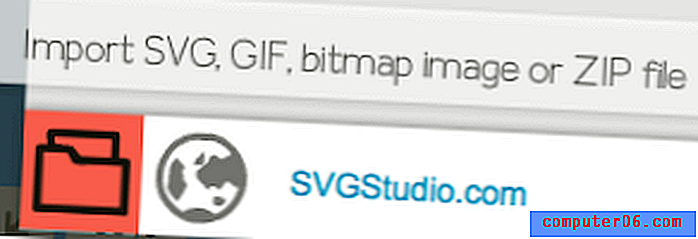
JPEG ja PNG on kõige põhilisemad võimalused. Neid pilte saab ainult sisse kolida või animeerida efektiga, mis sarnaneb tühja kaardi üksikasjade paljastamisega. Animeeritud GIF-e saab kirjutusraami lisada, kuid neil pole joonistamisvõimalust.
Neid mängitakse, kui kaader on aktiivne või saab neid lõpmatuseni seadistada. SVG-d on kõige kasulikum fail. Need vektorpildid toetavad täielikku joonistamisefekti, nagu mis tahes pilt põhiteegist.
Kui teie arvutis pole pilti, võite importida ka veebist. Lihtsalt olge ettevaatlik ja ärge kasutage autoriõigustega kaitstud pilti.
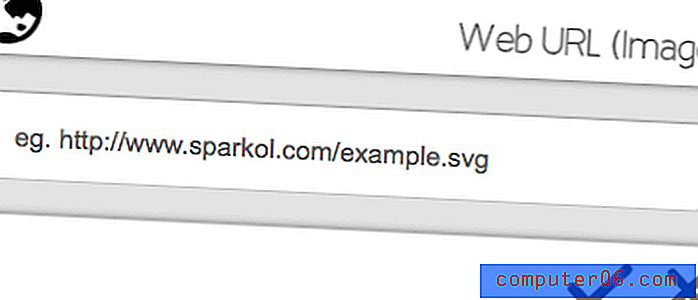
Üks asi, mis mulle tarkvara testimisel ei meeldinud, oli see, et leidsin sageli otsingutermineid, millel polnud tasuta graafikat saadaval või mis olid metsikult valesti märgistatud. Näiteks tootja “põllumajandustootja” otsimine andis tasuta neli erinevat maastikuauto graafikat ja seitse tasustatud tulemust tegelike põllumajandustootjate või traktoriga. Otsides salatit hamburgereid. Vangist otsimine andis ainult tasulisi tulemusi ja tasuta võimalusi ei olnud.
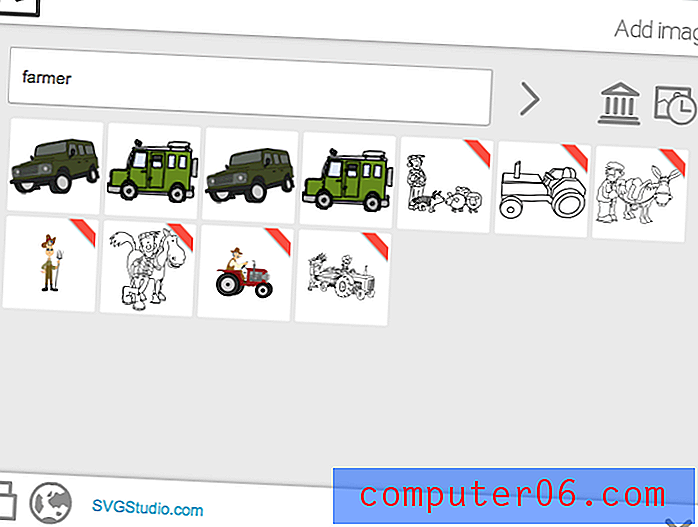
Kuid saate neid lünki ise parandada, importides tasuta pildi ühest paljudest veebipõhistest SVG andmebaasidest, näiteks FlatIcon, VectorPortal või Vecteezy.
Teksti sisestamine
Ehkki häälestus pakub suure osa videol olevate piltide kontekstist, on tekst vajalik kõigis mõõtkavades kasutatavate projektide jaoks. Seda saab kasutada pealkirjade, täppide, märkmete, pildi üksikasjade ja muu jaoks. See tõstab video kvaliteeti ja muudab selle köitvamaks.
VideoScribe pakub peaaegu kõiki fonte, mida näeksite Microsoft Wordis oma teksti kirjutamiseks.
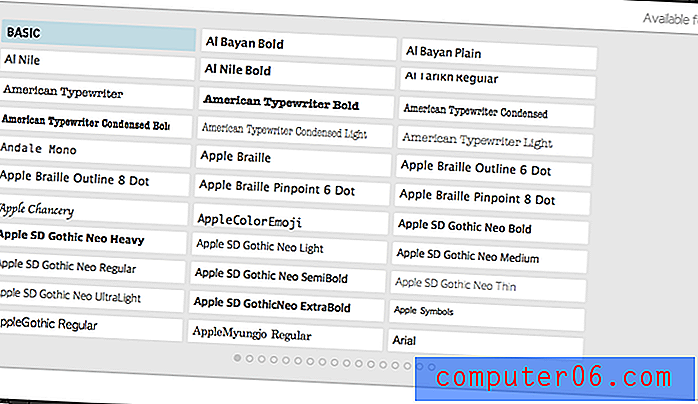
Ainus negatiivne külg on see, et põhifond tuleb eelinstallida, nii et teise fondi valimine sunnib teid allalaadimise ajal ootama umbes minut.
Tekstiredaktor on väga sarnane meediumitoimetajaga. Teksti lisamiseks nupul klõpsates avaneb väike aken, kus saate sisu kirjutada, selle allosas fonti kasutades. Kui olete teksti sisestanud, aken sulgub, kuid topeltklõpsamisega teie uuele tekstile avaneb keerukam redaktor. Selles teises redigeerijas saate muuta animatsiooni, teksti värvi või pääseda juurde algsele miniredaktorile ja muuta sõnastust.
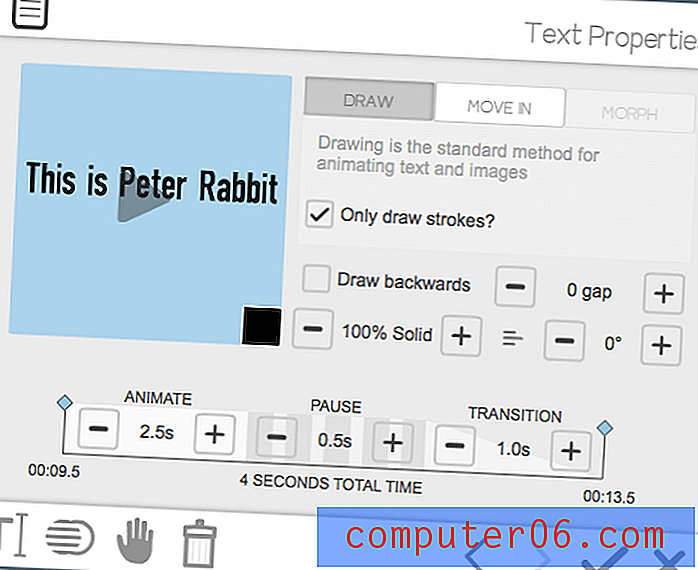
Pidage meeles, et tekstikasti suuruse muutmine ei muuda teksti kuju nagu Wordis või Powerpointis. Selle asemel kohandab see kogu fraasi uuele suurusele. See tähendab, et peate teksti sisestama täpselt nii, nagu soovite, et tekst oleks koos reavahede ja joondamisega.
Stseeni animatsioon ja ajaskaala
Mulle meeldis töötada VideoScribe ajajoonega. Iga sisutükk, pildist tekstini, on ajajoonel kujutatud ühe plokina. Neid saab nende ümberkorraldamiseks lohistada. Järjestus, millena need ajajoonel kuvatakse, määrab ära selle, mis esimesena joonistatakse.

Mis tahes plokil klõpsates laiendatakse selle üksikasju ja saate avada redaktori, kohandada ekraani aega või mängida sellest hetkest videot. Samuti öeldakse teile, millisel ajatempelil see konkreetne sisutükk ilmub ja kaob. Viimasel sisul klõpsates saate teada, kui pikk on kogu video.
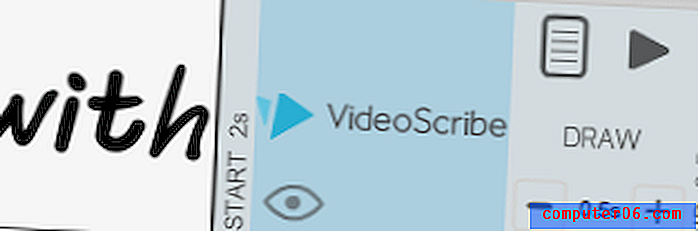
Üks funktsioon, mis minu arvates eriti kasulikuks osutus, oli nuppude rühm ajajoone paremas servas. Nendel 6 nupul on mitu funktsiooni: lõigake, kopeerige, kleepige, seadistage kaamera, tühjendage kaamera ja kattuvate piltide jaoks mõeldud vaatesilm.
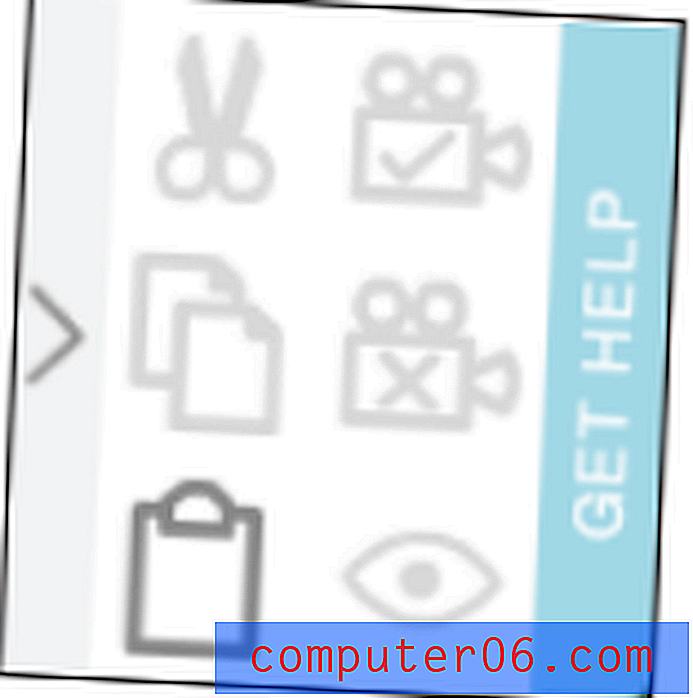
Kui VideoScriptiga esimest korda katsetama hakkasin, märkasin, et sisu lisamisega loodud automaatsed stseenid katkestasid asjad sageli või nihkusid üleminekute ajal asjatult. Seadistatud kaameranupp parandas selle probleemi hõlpsalt. Kõik, mida peate tegema, on suumimine ja panoraamimine ekraanil soovitud kohta, valige kaadris soovitud klipid ja vajutage “kaamera määramine”.
Heli- ja häälefunktsioonid
VideoScriptil on kõigi rakendustega, millega olen töötanud, üks ulatuslikumaid tasuta muusikateegikogu. Seal on üle 200 erineva pikkusega klambri ja iga klipi väikesed värvilised punktid tähistavad vahemikku ühest sinisest "rahulikuks" kuni nelja tumedast punktist "raske" jaoks.
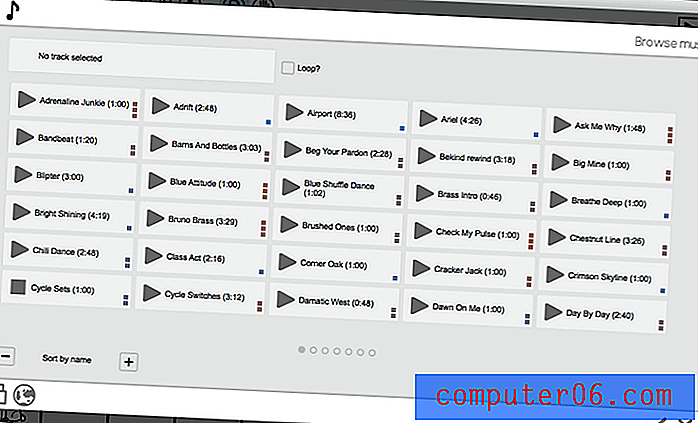
Vajaliku leidmiseks võite klippe sortida mitmel erineval viisil või kasutada failide brauserit MP3 või arvuti või Interneti valimiseks. Loo valimisel palutakse teil valida, kas loo korrata või esitada üks kord, ja saate valida pala helitugevuse. Seda saab hiljem muuta, klõpsates redaktori ülaosas oleval heli sisu nupul. Heli ei kuvata ajajoonel.
Ka hääle hääle lisamine osutus lihtsaks. Vajutage lihtsalt mikrofoniikooni ja otsustage, millal olete valmis. Kirjutaja mängib väikeses aknas, kuni teie arvuti teie häält salvestab.
Kuna häälestusfunktsioonil puuduvad redigeerimise tööriistad, peate kõik salvestama ühe korraga, mis mulle ei meeldinud. Samuti ei saa te salvestada mitut häälestusklippi ja neid kokku lisada, piirdudes ühe videoga ühe häälega.
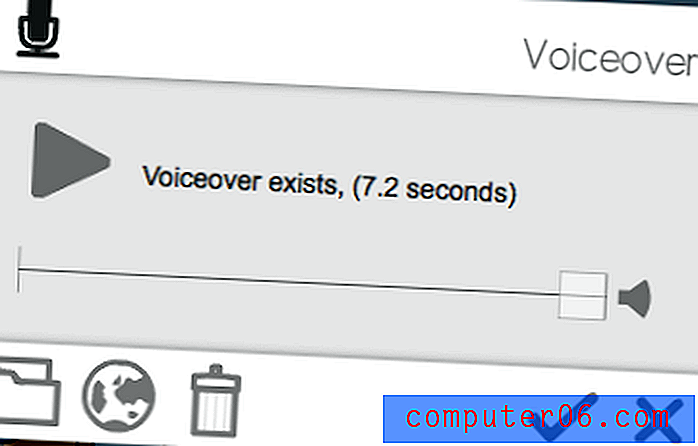
Õnneks ei pea te leppima ühe võttega. Kui soovite, saate MP3-faili loomiseks ja selle importimiseks kasutada mõnda muud programmi, näiteks Quicktime või Audacity. See fail võib olla teie arvutist või saate selle valida veebist, nagu meediumi ja taustheli puhul.
Igal juhul on häälestus viimane asi, millega soovite töötada, sõltumata sellest, kas kasutate sisseehitatud salvesti või mõnda muud programmi.
Ekspordi ja jagage
Kui olete oma video täiuslikuks muutnud, on VideoScriptil palju võimalusi eksportimiseks ja jagamiseks. Tasuta kasutajad pääsevad juurde ainult Youtube'i, Facebooki ja PowerPointi jagamisvalikutele ning nende video vesimärgistatakse VideoScribe logoga. Tasulised kasutajad saavad eksportida mitut videofailivormingut veebisaidile ja eelnevalt nimetatud platvormidele ilma vesimärgita.

Kui otsustate eksportida Youtube'i või Facebooki, palutakse teil sisestada nende saitide mandaadid. Ehkki see annab VideoScriptile juurdepääsu teie kontole, ei saa see ilma teie selgesõnalise loata midagi teha, muutes selle täiesti turvaliseks.
Powerpointi eksportimine on midagi sellist, mida ma pole üheski teises tarkvaras näinud. Seda proovides avastasin, et see loob ühe slaidi esitluse. Video on manustatud slaidile. Kui olete juba esitlusega alustanud, võite selle slaidi teise Powerpointi lohistada.
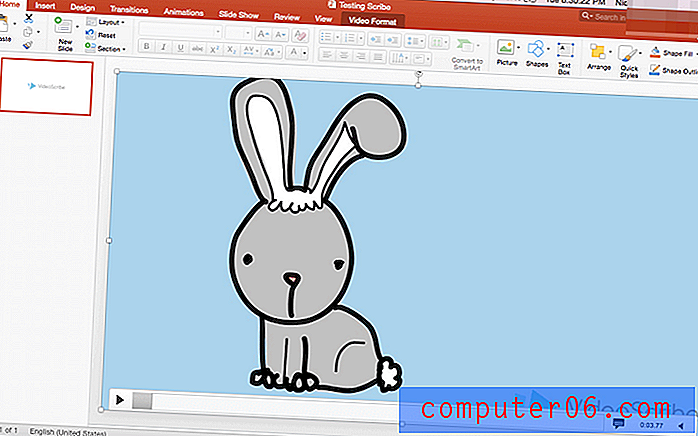
Viimaseks saate eksportida videofailina. VideoScribe toetab AVI-, WMV- ja MOV-faile. Vaikeresolutsioon on 640p, kuid see ulatub kuni 1080p (Full HD). Kaadrisageduse saate valida ka failina eksportimisel - funktsioon, millest mulle meeldiv mulje oli näha. Ehkki ma ei suutnud enda jaoks näha, kuidas lõplik eksporditud video tasuta prooviperioodi korral välja näeks, tõestas mujale eksportimine, et sisu kvaliteet püsis kõrge, ning vastas redigeerimise ajal ekraanil kuvatule.
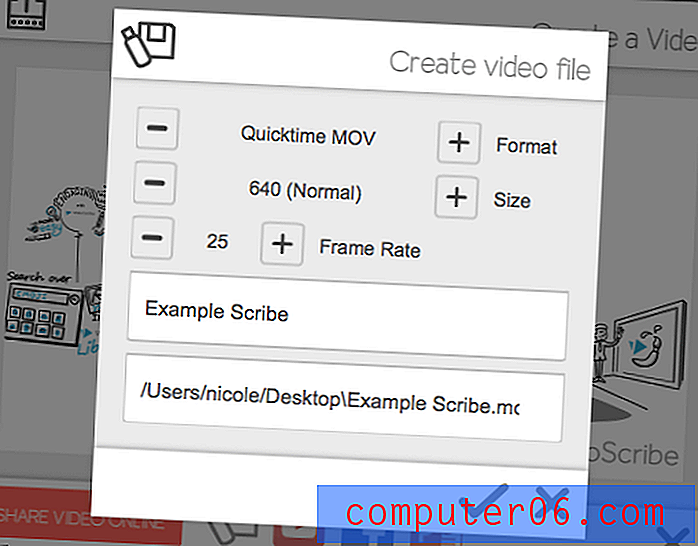
Ainus ekspordivõimalus, mille kaudu ma ei saanud isiklikult üksikasju vaadata, oli video jagamine veebis, mis pakub meetodit video manustamiseks teie veebilehele või lingina. Siiski leidsin VideoScripti juhendi, mis seda protsessi kirjeldas.
Selle õpetuse kohaselt avaldab suvand „Jaga videot võrgus” teie video veebisaidil www.sho.co, mis on spetsiaalselt üles laaditud videoScripti videote jaoks. Enne üleslaadimist saate valida privaatsusseade.
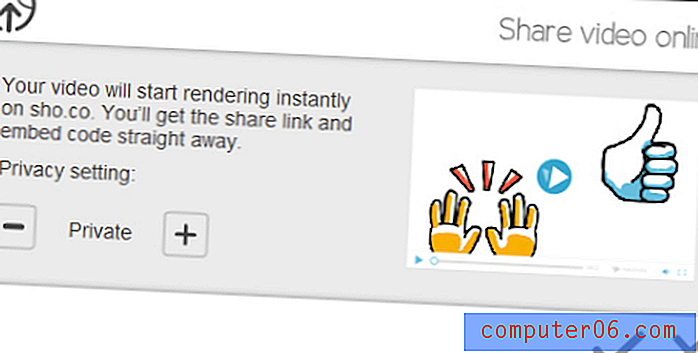
Kui video on üles laaditud, antakse teile manustuskoodid ja otsene link.

Minu ülevaate ja hinnangute taga olevad põhjused
Tõhusus: 4, 5 / 5
VideoScribe teeb tööd suurepäraselt. Esimesel proovimisel saate vähem kui tunni jooksul teha üheminutilise klipi. Põhiraamatukogu on harrastajale või algajale suurepärane ressurss, millel puudub juurdepääs vektorpiltidele, ja esmaklassiline raamatukogu pakub suurt valikut eelvalmis SVG-sid neile, kellel on natuke raha varuks. Meediumitööriista ja ajajoone funktsioonid annavad tahvli video redigeerimise ajal täieliku kontrolli. Helitoel polnud aga muude funktsioonide kergust ja juhtimist.
Hind: 3, 5 / 5
Ettevõtted ja spetsialistid leiavad, et VideoScribe on nende kasutamise eest õiglaselt tasuline. Piiramatu hulga videotega vaid 168 dollarit aastas või 800 dollarit ühekordse ostuna on nendes olukordades konservatiivne hinnasilt, millele on lisatud palju eeliseid. Kui olete harrastaja või koolitaja, võiks teid paremini pakkuda programm, mille ühekordne ostutasu on palju madalam, kuna teie eelarve on tõenäoliselt palju väiksem. See on kahetsusväärne, kuna VideoScribe turustab praegu professionaalset ja amatöörpublikut.
Kasutuslihtsus: 5/5
See on kõige sirgem animatsiooni ja video loomise tarkvara, mida ma kunagi kasutanud olen. Meediumitega on lihtne manipuleerida, ajatelg on lihtne, kuid efektiivne ning testimisel ei tekkinud mingeid vigu ega vigu (ehkki Sparkol on selle kirjutise järgi nimetanud 13 teadaolevat). Intuitiivne liides muudab muutmise imelihtne, selgesti märgistatud tööriistade ja valikutega. Samuti saate nautida ajajoone juhitavust ja sujuvamat ekspordiprotsessi.
Tugi: 4, 5 / 5
VideoScriptil on mitu erinevat tüüpi tuge ja nad on kõik väga tõhusad. KKK-lehel on vähemalt 100 teemat, alates vigadest kuni installimiseni, ja seal on põhjalik õppeosa, mis sisaldab video- ja tekstiseletusi. Võtsin ühendust nende toega ja sain kohe tugiteenuse tunni jooksul automatiseeritud e-kirja (ilmselt oli see Ühendkuningriigis kella 2 paiku, kui neile e-kirju saatsin).
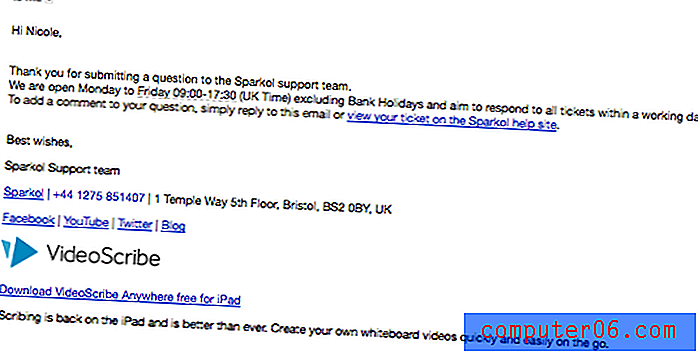
Nad vastasid mu piletile peaaegu kohe, kui järgmisel päeval tugi oli avatud.
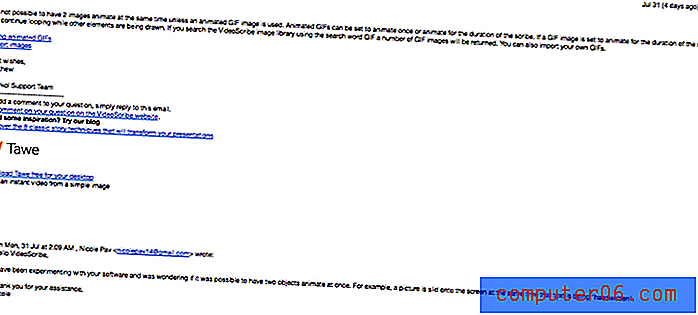
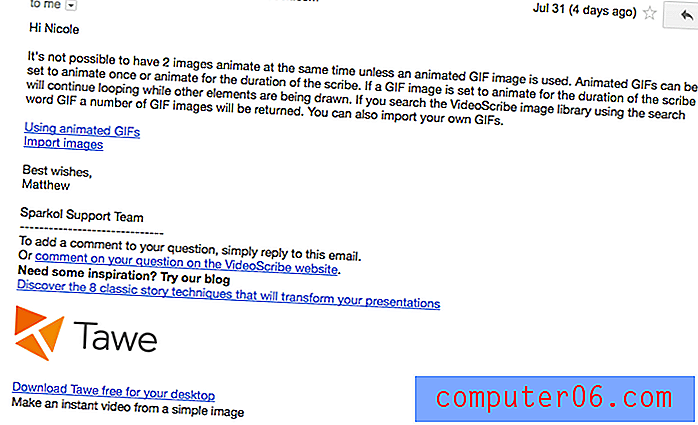
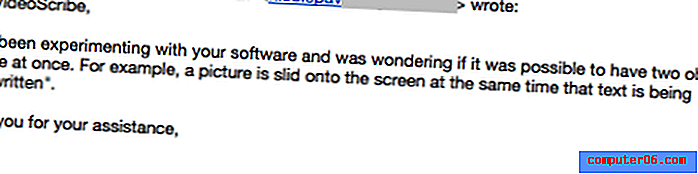
Lõpuks on kogukonnafoorumil sadu põhjalikumaid teemasid mitmesuguste võimalike küsimuste kohta, samuti näpunäiteid, teadaandeid ja taotlusi.
VideoScripti alternatiivid
Kui VideoScribe ei tundu teile kõige sobivam, siis siin on mõned alternatiivid, mis võivad lüngad täita.
Explaindio (Mac ja Windows)
Odavam alternatiiv, mis toetab ka 3D-animatsiooni koos suure eelseatud raamatukoguga, on Explaindio isikliku litsentsi hind 59 dollarit aastas ja 69 protsenti aastas, kui soovite oma loodud videoid müüa. Lugege meie Explaindio arvustust.
TTSi visandite koostaja (Mac ja Windows)
Tahvlivideo loojatele, kes otsivad ka tekst kõneks, maksab TTS Sketch Maker ühekordse ostu eest koos äriliste õigustega 97 dollarit. Tarkvara müük ulatub sageli 31 dollarini.
Easy Sketch Pro (Mac ja Windows)
Ehkki liides näib pisut amatöörlik, sisaldab Easy Sketch Pro rohkem ettevõtte turunduse funktsioone, sealhulgas brändingut, interaktiivsust ja analüütikat. Hinnakujundus algab kaubamärgiga videote puhul 37 dollarist ja oma logo lisamiseks 67 dollarist.
Kihutajad (veebipõhised)
Kui otsite seletajavideot, kus oleks vähem käsitsi joonistatud funktsioone ja rohkem animatsiooni, algab Rawshorts kaubamärgita videote puhul 20 dollarilt ekspordi kohta.
Järeldus
VideoScribe on üks puhtamaid, tõhusamaid ja lihtsamaid tahvlivideoid, mis pakuvad turul saadaolevat tarkvara. See aitab teil luua silmapaistvaid turundus- ja haridusvideoid, isegi kui teil pole animatsiooni kogemust. Suutsin vähem kui tunniga teha lihtsa video ning suur tasuta helide ja piltide raamatukogu tähendab, et teil on käeulatuses peaaegu kõik, mida vajate.
Üldiselt soovitaksin seda programmi kõigile õiglase eelarvega kasutajatele, kes on huvitatud kvaliteetse animatsioonivideo loomisest. VideoScripti kasutamine on olnud suurepärane kogemus ja ma ei kõhkleks tarkvara uuesti kasutamast.
Hankige VideoScripti (7-päevane tasuta prooviversioon)
5/5 (1 arvustus)